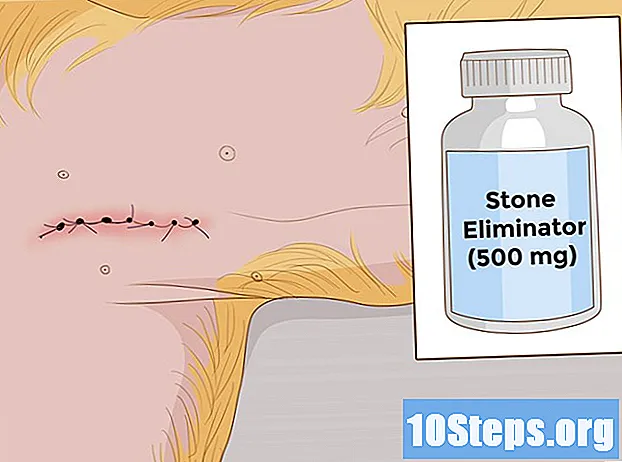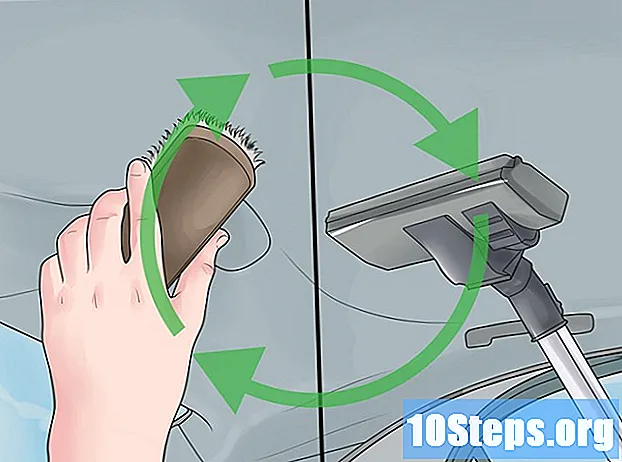Περιεχόμενο
- στάδια
- Μέθοδος 1 Δημιουργήστε έναν νέο φάκελο στην έκδοση web του Gmail
- Μέθοδος 2 Δημιουργήστε έναν νέο φάκελο για κινητά
Για να οργανώσετε το λογαριασμό σας στο Gmail, μπορείτε να δημιουργήσετε φακέλους για να ταξινομήσετε το δικό σας. Οι φάκελοι ονομάζονται "ετικέτες", αλλά η ιδέα είναι η ίδια. Μπορείτε να δημιουργήσετε μια νέα ετικέτα χρησιμοποιώντας την έκδοση ιστού Gmail ή την εφαρμογή iPhone και iPad (οι χρήστες Android δεν μπορούν να δημιουργήσουν νέες ετικέτες στην εφαρμογή). Αφού δημιουργήσετε την ετικέτα, θα μπορείτε να την χρησιμοποιήσετε για να κατηγοριοποιήσετε τις εφαρμογές σας σε όλες τις εκδόσεις του Gmail, συμπεριλαμβανομένης της εφαρμογής Android.
στάδια
Μέθοδος 1 Δημιουργήστε έναν νέο φάκελο στην έκδοση web του Gmail
- Ανοίξτε το Gmail. Συνδεθείτε στο Gmail στο κανονικό πρόγραμμα περιήγησης ιστού σας. Εάν είστε ήδη συνδεδεμένοι, αυτό θα ανοίξει τα εισερχόμενά σας.
- Εάν δεν είστε ήδη συνδεδεμένοι, πληκτρολογήστε πρώτα τη διεύθυνσή σας και στη συνέχεια κάντε κλικ στο ΕΠΟΜΕΝΗ. Πληκτρολογήστε τον κωδικό πρόσβασής σας και πατήστε ΕΠΟΜΕΝΗ.
-

Επιλέξτε ένα. Επιλέξτε το πλαίσιο στα αριστερά του a για να το επιλέξετε.- Πρέπει να επιλέξετε ένα για να μπορέσετε να δημιουργήσετε μια ετικέτα. Θα εξακολουθείτε να μπορείτε να καταργήσετε την ετικέτα αργότερα.
-

Κάντε κλικ στο εικονίδιο ετικέτες
. Αυτό το εικονίδιο βρίσκεται στην κορυφή των εισερχομένων, ακριβώς κάτω από τη γραμμή αναζήτησης. Κάντε κλικ σε αυτό για να ανοίξετε ένα αναπτυσσόμενο μενού.- Αν χρησιμοποιείτε την παλαιότερη έκδοση του Gmail, αυτό το εικονίδιο θα τοποθετηθεί σε 45 μοίρες.
-

Επιλέξτε δημιουργήσετε. Αυτή η επιλογή βρίσκεται στο κάτω μέρος του αναπτυσσόμενου μενού και σας επιτρέπει να ανοίξετε ένα παράθυρο conuelle. -

Καταχωρίστε το όνομα της ετικέτας σας. Στο παράθυρο conuelle, κάντε κλικ στο Εισαγάγετε ένα νέο όνομα ετικέτας στη συνέχεια πληκτρολογήστε το όνομα που θέλετε να δώσετε στην ετικέτα σας. -

Βάλτε την ετικέτα σε άλλη. Αν θέλετε να τοποθετηθεί η ετικέτα σας σε ήδη υπάρχουσα ετικέτα, επιλέξτε το πλαίσιο Τοποθετήστε την ετικέτα κάτω στη συνέχεια, κατεβάστε το μενού Επιλέξτε μια ετικέτα γονέα για να επιλέξετε το φάκελο στον οποίο θέλετε να το τοποθετήσετε.- Βασικά, πρόκειται για τοποθέτηση ενός αρχείου σε άλλο.
-

Κάντε κλικ στο δημιουργήσετε. Αυτή η επιλογή βρίσκεται στο κάτω μέρος του παραθύρου conuelle. Κάντε κλικ σε αυτό για να δημιουργήσετε την ετικέτα σας. -

Προσθέστε s στην ετικέτα σας Μόλις δημιουργηθεί η ετικέτα, θα μπορείτε να ξεκινήσετε την προσθήκη s.- Επιλέξτε ένα, επιλέγοντας το πλαίσιο στα αριστερά (εάν θέλετε να προσθέσετε πολλά s στην ετικέτα, επιλέξτε το τετραγωνάκι δίπλα από τα αντίστοιχα s).
- Κάντε κλικ στο εικονίδιο

. - Στο αναπτυσσόμενο μενού που εμφανίζεται, επιλέξτε την ετικέτα στην οποία θέλετε να μετακινήσετε το s.
-

Προβολή των ετικετών της ετικέτας σας. Εάν θέλετε να εμφανίσετε τα περιεχόμενα της ετικέτας σας, ακολουθήστε τα εξής βήματα:- τοποθετήστε τον κέρσορα του ποντικιού στη λίστα τοποθεσιών (για παράδειγμα Κουτί υποδοχής) στο αριστερό μενού.
- μεταβείτε στην ετικέτα που θέλετε να εμφανίζεται.
- Αν χρησιμοποιείτε προηγούμενη έκδοση του Gmail, μπορεί να χρειαστεί να κάνετε κλικ περισσότερο στο κάτω μέρος του μενού για προβολή όλων των τοποθεσιών.
- κάντε κλικ σε μια ετικέτα για να δείτε τα περιεχόμενά της.
Μέθοδος 2 Δημιουργήστε έναν νέο φάκελο για κινητά
-

Ανοίξτε το Gmail. Πατήστε το κόκκινο εικονίδιο σε σχήμα Μ σε λευκό φόντο για να ανοίξετε την εφαρμογή Gmail. Εάν είστε συνδεδεμένοι, αυτό θα ανοίξει τα εισερχόμενά σας.- Αν δεν έχετε συνδεθεί ακόμα στη διεύθυνσή σας, επιλέξτε το λογαριασμό σας ή πληκτρολογήστε τη διεύθυνσή σας ακολουθούμενη από τον κωδικό πρόσβασής σας.
- Για άλλη μια φορά, δεν μπορείτε να δημιουργήσετε νέες ετικέτες στο Android, ωστόσο μπορείτε να προσθέσετε s σε υπάρχουσες ετικέτες και να δείτε τα περιεχόμενά τους.
-

Πατήστε ☰. Αυτό το κουμπί βρίσκεται στο πάνω αριστερό μέρος της οθόνης. Πατήστε για να ανοίξετε ένα μενού καυσίμων. -

Μετακινηθείτε στην οθόνη στην επιλογή Δημιουργήστε μια ετικέτα. Αυτή η επιλογή βρίσκεται στο κάτω μέρος του μενού conuel. -

Καταχωρίστε ένα όνομα ετικέτας. Στο πεδίο e που εμφανίζεται, πληκτρολογήστε το όνομα που θέλετε να δώσετε στην ετικέτα σας.- Σε αντίθεση με την έκδοση ιστού του Gmail, η εφαρμογή δεν δημιουργεί μια νέα ετικέτα σε μια υπάρχουσα ετικέτα.
-

Πατήστε ΕΛΗΞΕ. Αυτή η επιλογή βρίσκεται στην επάνω δεξιά γωνία του μενού και σας επιτρέπει να δημιουργήσετε μια νέα ετικέτα όπου μπορείτε να προσθέσετε s. -

Προσθέστε s στην ετικέτα σας Για να προσθέσετε s στην ετικέτα σας:- πατήστε παρατεταμένα ένα για να το επιλέξετε και, στη συνέχεια, πατήστε τα άλλα που θέλετε να προσθέσετε επίσης.
- πατήστε ⋯ (εάν χρησιμοποιείτε iPhone) ή ⋮ (αν χρησιμοποιείτε Android).
- επιλέξτε Επεξεργασία ετικετών ;
- Αγγίξτε τις ετικέτες που θέλετε να χρησιμοποιήσετε
- ολοκληρώστε πατώντας

στην κάτω δεξιά γωνία της οθόνης.
-

Εμφανίστε τις ετικέτες σας. Για να προβάλετε μια λίστα διαθέσιμων ετικετών, πατήστε ☰ στην επάνω αριστερή γωνία της οθόνης και μετακινηθείτε προς τα κάτω στην ενότητα ετικέτες.- Αγγίξτε μια ετικέτα για να την ανοίξετε και να δείτε όλα τα στοιχεία σε αυτήν.

- Η δημιουργία ετικετών στο Gmail είναι διαφορετική από τη δημιουργία ενός φακέλου στα εισερχόμενα Google.
- Από προεπιλογή, τα s που προσθέτετε σε μια ετικέτα συνεχίζουν να εμφανίζονται στα εισερχόμενα (καθώς και στην ετικέτα). Για να μην εμφανίζονται πλέον στα εισερχόμενα, μπορείτε να τα αρχειοθετήσετε, τα οποία θα τα καταργήσετε από τα εισερχόμενα χωρίς να τα διαγράψετε από τις αντίστοιχες ετικέτες τους.
- Όσο περισσότερες ετικέτες έχετε, τόσο περισσότερο το Gmail θα λειτουργήσει αργά.